Win7系统酷炫技巧 如何设置闹钟?
时间:2024/3/3作者:未知来源:争怎路由网人气:8
- Windows 7,中文名称视窗7,是由微软公司(Microsoft)开发的操作系统,内核版本号为Windows NT 6.1。Windows 7可供家庭及商业工作环境:笔记本电脑 、平板电脑 、多媒体中心等使用。Windows 7可供选择的版本有:入门版(Starter)、家庭普通版(Home Basic)、家庭高级版(Home Premium)、专业版(Professional)、企业版(Enterprise)(非零售)、旗舰版(Ultimate)。据统计,现在使用手机上网的人数超过了使用电脑上网的人数。这当然是由手机的便利性作为重要因素,而电脑的重量和多样性有时候制约了它的功能发挥。比如,小编只会用手机定制闹钟,但是电脑却不经常。最近,遇到了电脑秒杀才想起电脑闹钟功能,或许网友们也会用到。下面,小编就为大家解答Win7如何设置闹钟,并且推出设置闹钟图文教程。具体方法:第一步、我们下载或者在电脑中找到闹钟播放的音乐,播放格式为后xx.mp3、xx.wma、xx.mid都可以。
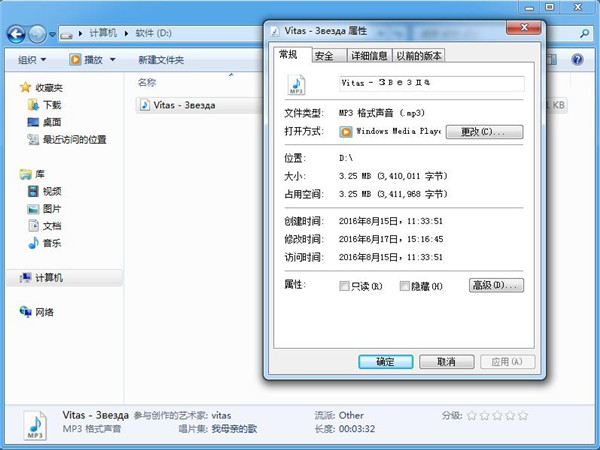 第二步、鼠标点击开始菜单,选择“控制面板”选项。
第二步、鼠标点击开始菜单,选择“控制面板”选项。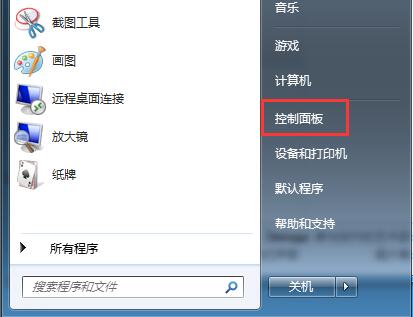 第三步、在“控制面板”中,我们在“系统和安全”中,找到并双击“任务计划”。
第三步、在“控制面板”中,我们在“系统和安全”中,找到并双击“任务计划”。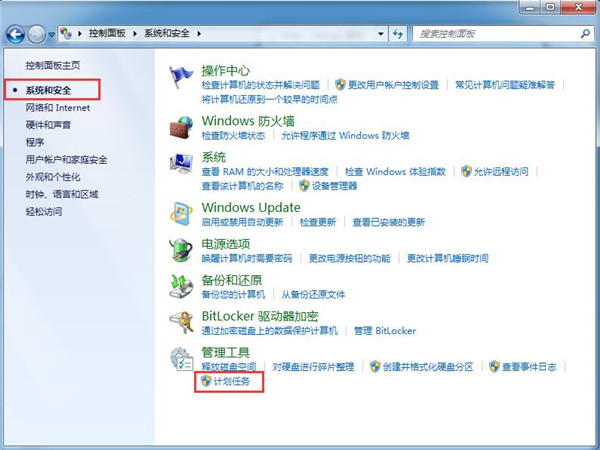 第四步、弹出的“任务计划”里,我们点击“创建基本任务”。
第四步、弹出的“任务计划”里,我们点击“创建基本任务”。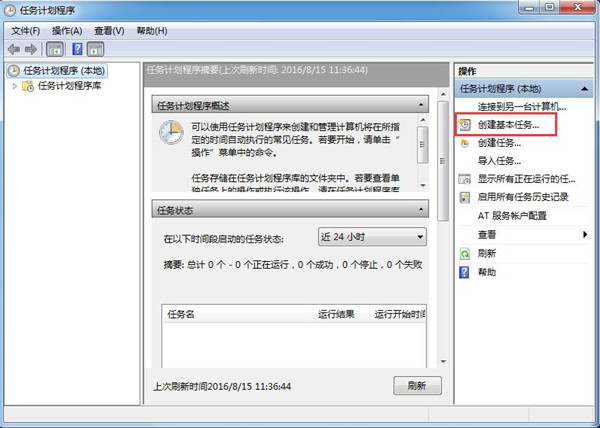 第五步、这时候,会出现一个“创建基本任务向导”对话框,我们输入名称后,默认点击“下一步”。
第五步、这时候,会出现一个“创建基本任务向导”对话框,我们输入名称后,默认点击“下一步”。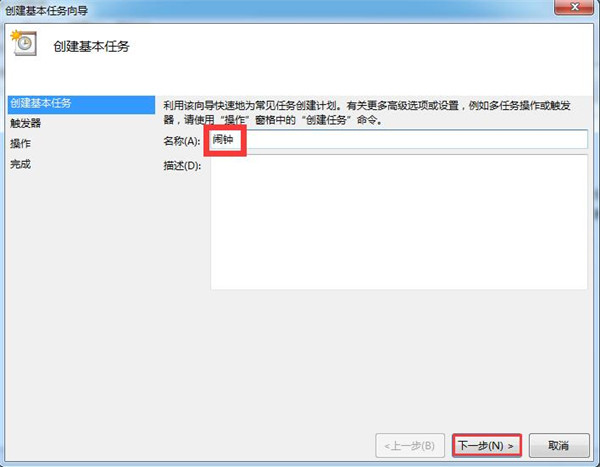 第六步、系统会和确认什么时候开始,我这里选择的是每天。
第六步、系统会和确认什么时候开始,我这里选择的是每天。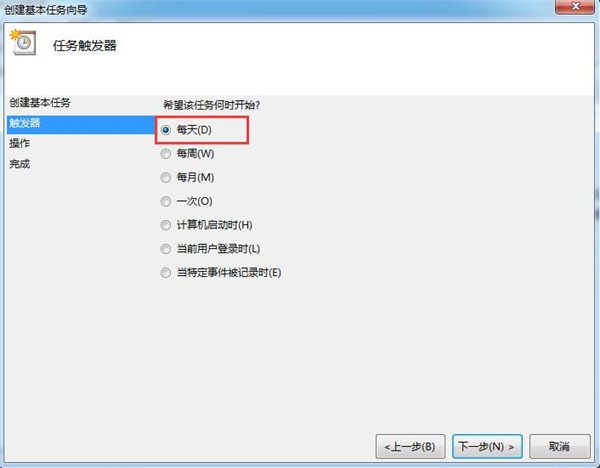 第七步、画面就会跳出具体的时间,小编主要是要提醒午睡,保持精神,选择12:30。
第七步、画面就会跳出具体的时间,小编主要是要提醒午睡,保持精神,选择12:30。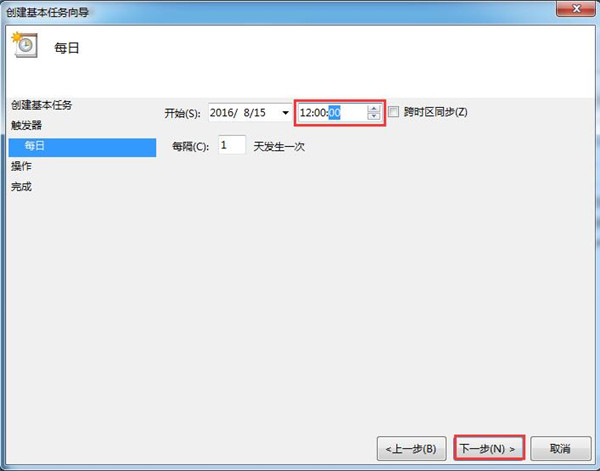 第八步、这时候,界面如图,我们是希望有闹钟响,所以,选择“启动程序”。
第八步、这时候,界面如图,我们是希望有闹钟响,所以,选择“启动程序”。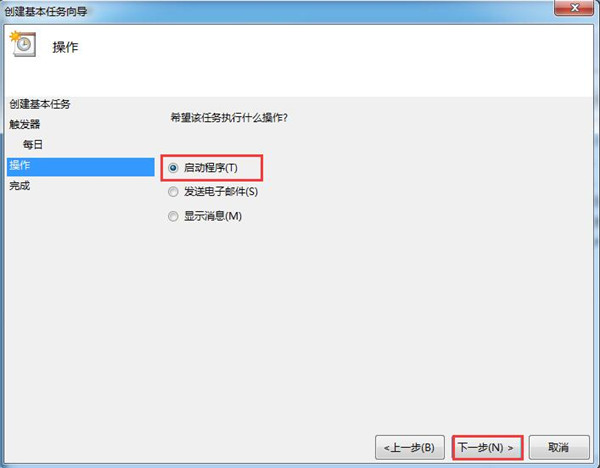 第九步、然后,就会让你选择程序,我们可以点击“浏览”找到windows media player或者千千静听等音乐播放器。
第九步、然后,就会让你选择程序,我们可以点击“浏览”找到windows media player或者千千静听等音乐播放器。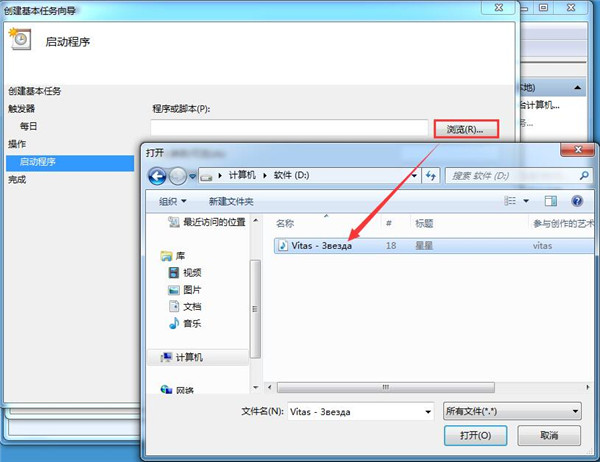 第十步、最后,我们按照之前确定的歌曲的路径,选择播放的音乐文件。
第十步、最后,我们按照之前确定的歌曲的路径,选择播放的音乐文件。
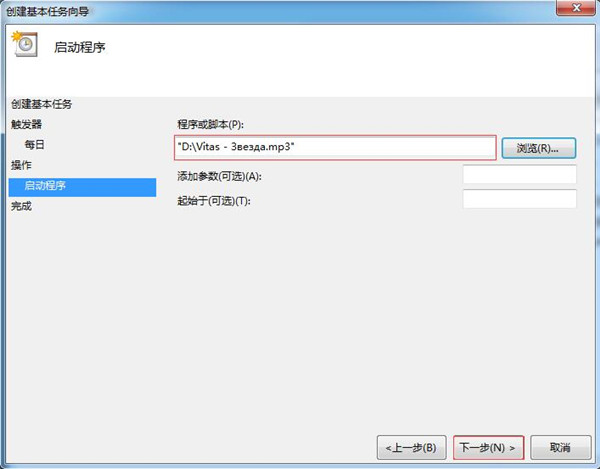 电脑设置闹钟,不仅仅是一个炫技功能,当手机没电或者有计划要赶着交时,我们通过电脑设置闹钟,可以有计划的从事工作生活等。本文的电脑设置闹钟图文教程使用于各个电脑系统,实际操作名称可能各有不同,请大家灵活操作。windows 7 的设计主要围绕五个重点——针对笔记本电脑的特有设计;基于应用服务的设计;用户的个性化;视听娱乐的优化;用户易用性的新引擎。 跳跃列表,系统故障快速修复等,这些新功能令Windows 7成为最易用的Windows。
电脑设置闹钟,不仅仅是一个炫技功能,当手机没电或者有计划要赶着交时,我们通过电脑设置闹钟,可以有计划的从事工作生活等。本文的电脑设置闹钟图文教程使用于各个电脑系统,实际操作名称可能各有不同,请大家灵活操作。windows 7 的设计主要围绕五个重点——针对笔记本电脑的特有设计;基于应用服务的设计;用户的个性化;视听娱乐的优化;用户易用性的新引擎。 跳跃列表,系统故障快速修复等,这些新功能令Windows 7成为最易用的Windows。
关键词:Win7系统酷炫技巧 如何设置闹钟?